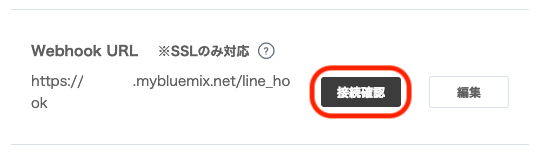
WatsonのUIをLINEに設定する3(設定後の色々)
の続きの記事です。
WatsonとLINEの接続が切れた場合
Watsonの「Assistant」や「Try it」では会話ができるのに、LINEだと既読スルーされて動かない場合は、(内容的には再掲)
- IBM Cloudのリソース・リストを開く
- Cloud Foundry サービスのxxx-cloudantNoSQLDBを開く(xxxは任意の名前)
- cloudantNoSQLDB内の「接続されたアプリケーション」の「状況」を実行中に変える(下記キャプチャ参照)
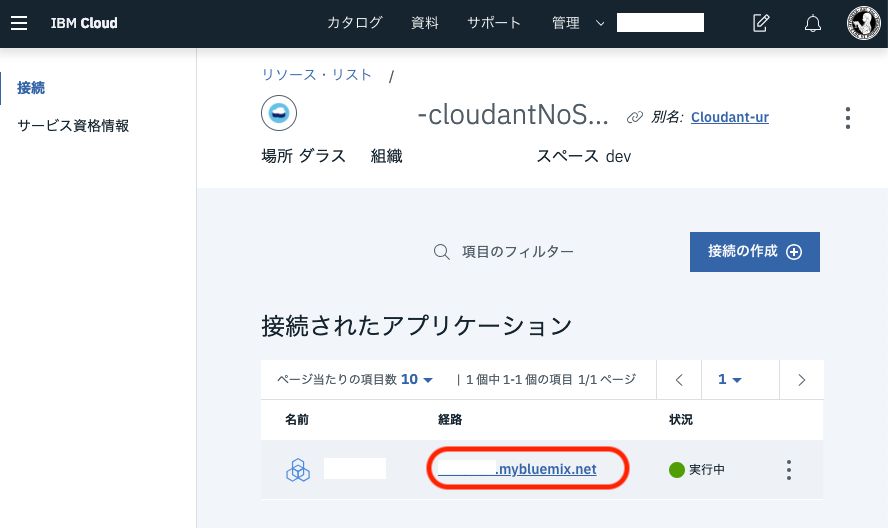
縦に並んだ3つの・をクリックすると、停止中の場合は、実行の文字が選択できるので、クリックすると実行中に変わります。

これで、大抵の場合は接続が戻ります。原因は、IBM Cloudのライトアカウントの場合、数日経つと自動でこの機能がオフになるためです。
念のためのLINE Developerでの確認を下に記します。
- LINE Developersのプロバイダーリストを開く(下記画像参照)
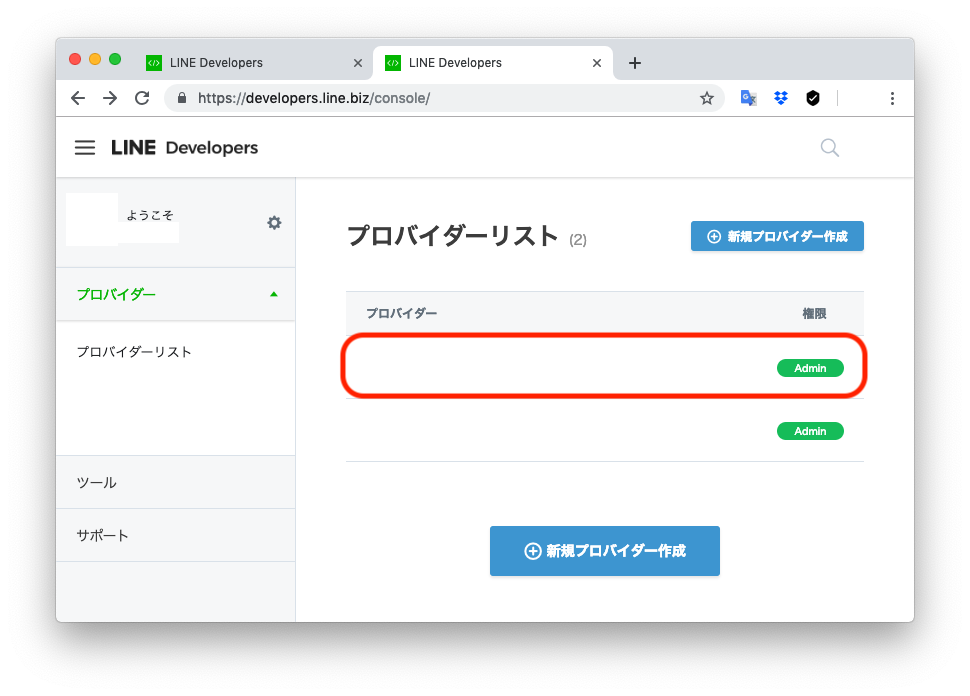
- 該当チャネルを開く(下記画像参照)
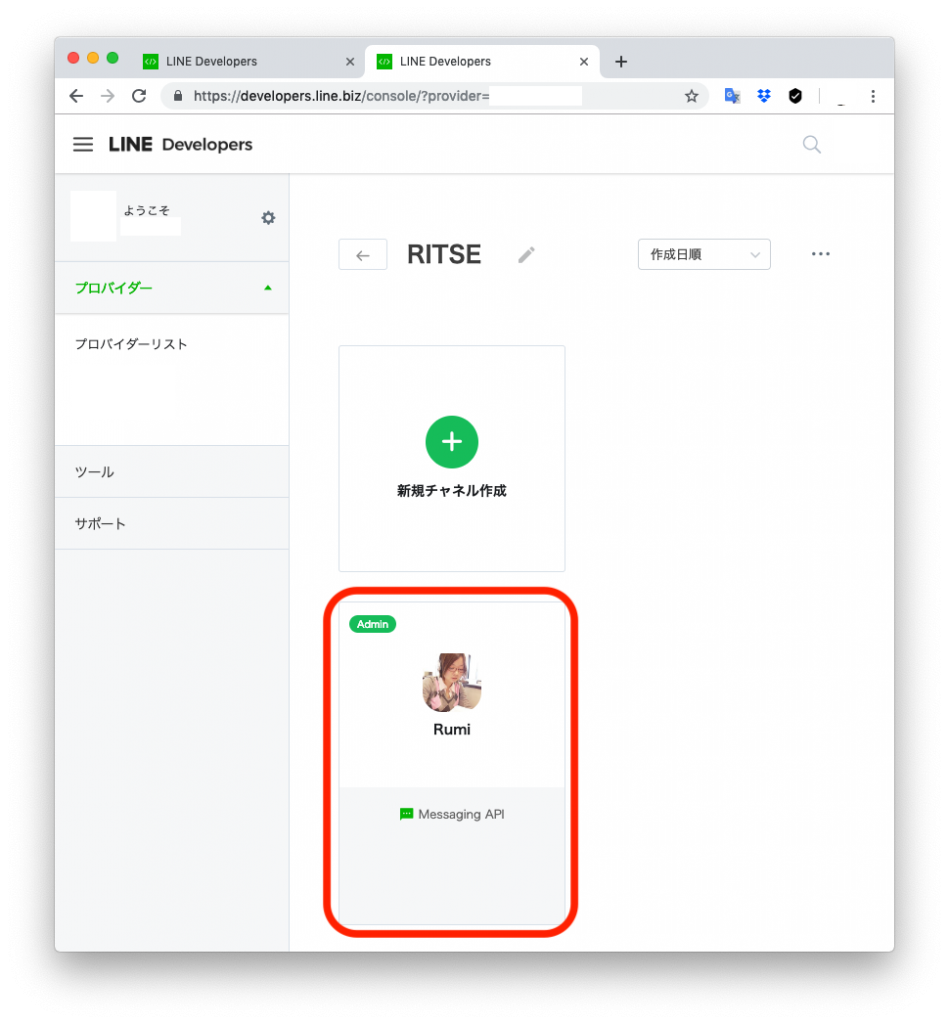
- チャネルの基本設定画面に移るのでWebhook URLの箇所の「接続確認」を行う

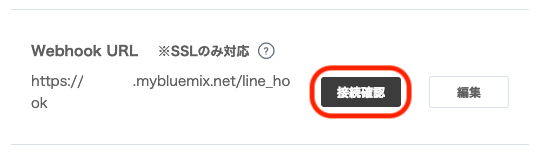
ここで、接続に成功した場合は下記のように表示されます。
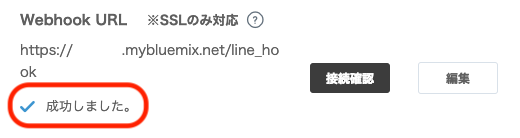
また、何か不具合や変更などがあれば追記していきます。
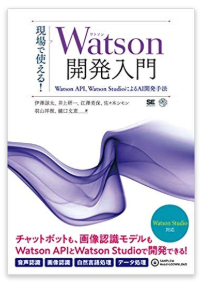
スギヤマです。
主にガジェットいじりに関わる記事を投稿します。
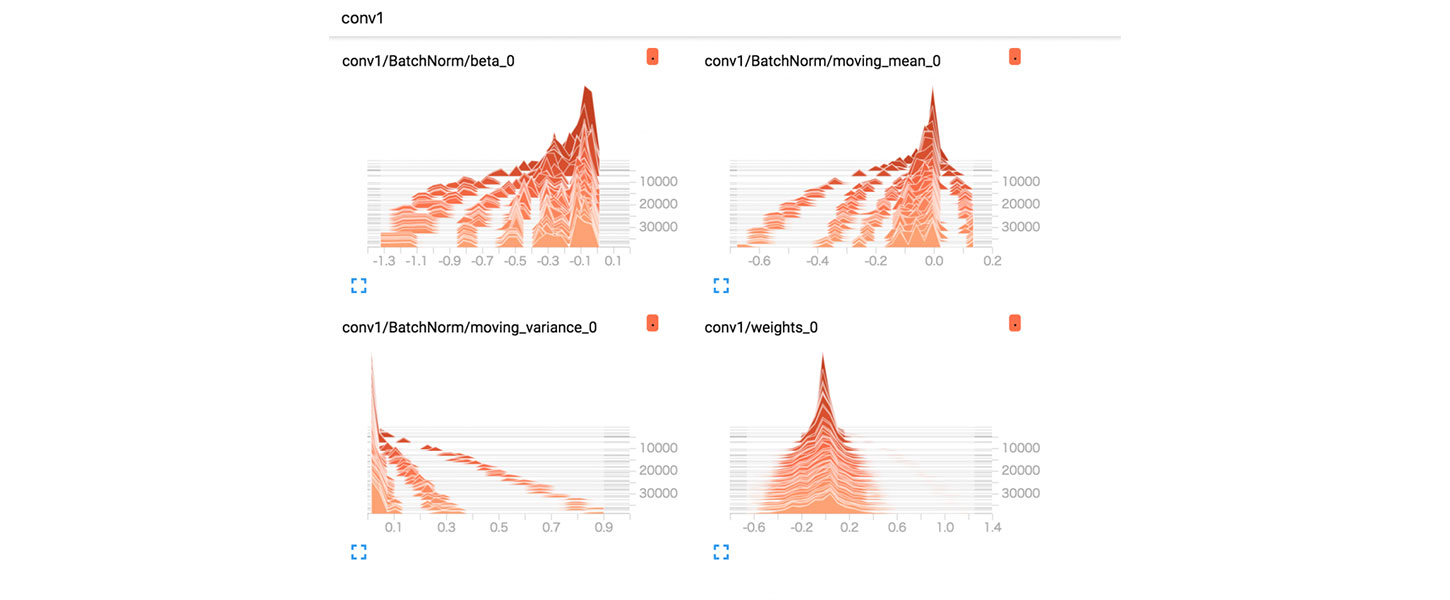

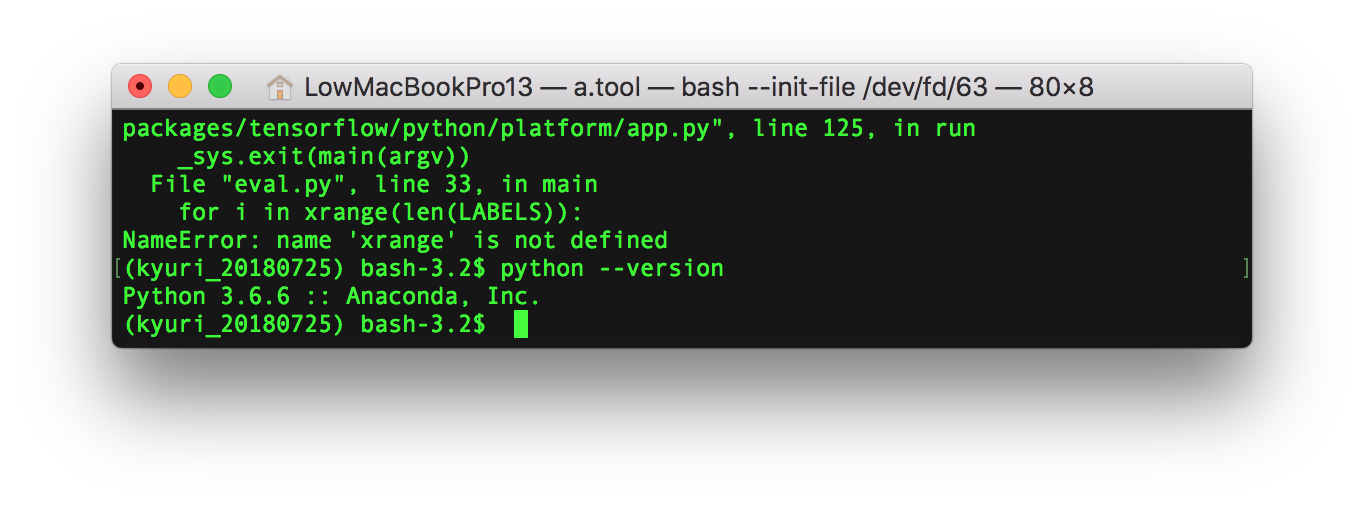


この記事へのコメントはありません。